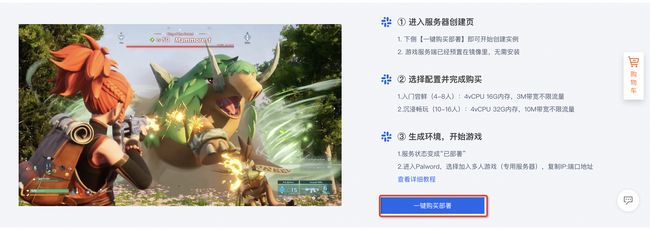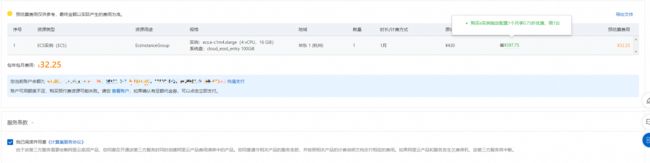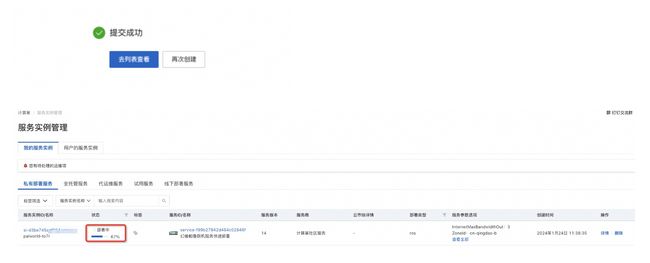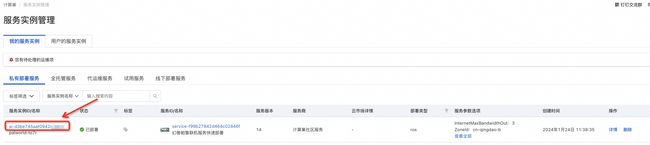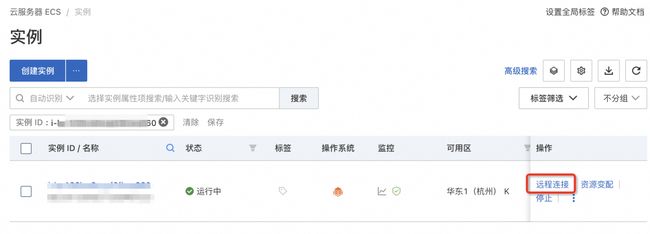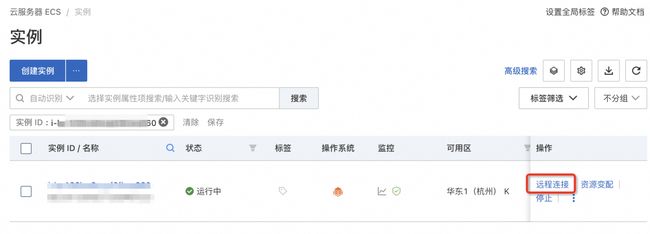快速在阿里云1分钟上部署搭建幻兽帕鲁Palworld服务器教程
随着《幻兽帕鲁》的迅速蹿红,玩家们对于稳定、高速且易于搭建的游戏联机服务器需求日益增长。阿里云作为行业领先的云服务提供商,及时响应市场需求,提供了一键式解决方案,3分钟自动化搞定游戏联机服务器搭建。
本文将为大家详细介绍如何在阿里云上快速部署幻兽帕鲁联机服务器,无需手动部署,1分钟自动化搞定游戏联机服务器搭建!
第一步:进入服务器创建页
进入【阿里云游戏联机服务器创建专题页:2bcd.com/go/hs/:】,点击【一键购买部署】开始创建实例,如下图所示:
若是腾讯云帕鲁服务器,创建教程参考: 2bcd.com/go/pal/
在这里,阿里云的服务把大部分游戏需要的配置都帮你配好了,包括网络端口设置(UDP 协议访问 8211 端口)、游戏环境安装等,全程只要点击几下鼠标即可。
第二步:选择配置并完成购买
在服务配置页面,完成相关配置:
1、服务实例名称(如无特殊要求,保持默认即可);
2、选择部署地域(可以选择离自己最近的城市,如无特殊要求,保持默认即可);
3、选择付费时长(一般选择包月,三个月的优惠幅度更大);
4、选择配置,一般来说配置越高越流畅。这游戏比较吃内存,所以内存尽量在16G以上(Pocketpair官方的推荐配置是4核16G),CPU选4核即可,带宽方面推荐不限流量的固定带宽,延时低,畅玩体验更佳。
这里阿里云也根据游戏人数不同推荐了几款配置,大家按根据一起玩的人数来选择即可。高阶DIY玩家也可以自由选择ECS配置。
5、配置服务器密码(记住你的密码,后面要用);
6、 配置可用区(如无特殊要求,保持默认即可)。
7、配置完成之后,点击下一步,确认提交订单。
8、在服务确认页面,勾选同意服务条款,点击“立即创建”,后面就是付款流程。
当出现提交成功提示,说明服务已经开始创建,点击“去列表查看”,可以看到服务正在部署中。
9、服务不到1分钟即可完成创建,当服务的状态变成“已部署”,点击服务实例ID进入服务详情。到这一步的时候,帕鲁的服务端安装程序已经预置在服务的镜像里了,无需手动复制,非常方便。
看到“幻兽帕鲁服务器地址端口”,这就是你搭建服务器的IP地址了,复制这个地址用于下一步操作。
第三步:联机游戏
1、进入Palword ,选择加入多人游戏(专用服务器)
2、将最下方的 127.0.0.1 这个地址换成上面最后一步里“幻兽帕鲁服务器地址端口”的IP地址,就可以跟小伙伴们愉快地联机游戏了。
3、进入游戏,创建角色,开启你的帕鲁之旅吧!
目前幻兽帕鲁有个内存溢出的bug,建议在阿里云的控制台里设置一个计划任务,在闲时花几分钟自动重启一下。
如果进入游戏时提示:「您正尝试加入的比赛正在运行不兼容的游戏版本,请尝试升级游戏版本」,说明你的客户端和幻兽帕鲁服务器版本不匹配,通常是需要更新幻兽帕鲁服务器了。
在更新前,你需要确认一下自己的 ECS 服务器操作系统是 Linux 还是 Windows,然后根据系统来参考下面的指南:
Linux 系统的幻兽帕鲁服务器更新
1、访问 ECS 控制台,然后远程连接到 ECS 实例
2、然后执行如下命令:
curl -sSL https://icms-static-public.oss-cn-zhangjiakou.aliyuncs.com/scripts/aliyun-palworld-server-update.sh | bash
命令执行完毕后,再打开游戏重新连接服务器即可。
Windows 系统的幻兽帕鲁服务器更新
1、访问 ECS 控制台,然后远程连接到 ECS 实例
2、然后在 PowerShell 中执行命令 tasklist
在输出中找到程序“PalServer-Win64-Test-Cmd.”,记录后面4位数pid(例如图中的4328)
3、然后执行命令 kill pid,例如kill 4328,停止正在运行的 Palworld 服务器
4、接着执行如下命令,来获取最新的 Palworld 服务器程序,此命令执行可能较慢,因为要下载游戏服务器文件,请耐心等待其执行完成。
Start-Process "C:\Program Files\PalServer\steam\steamcmd.exe" -ArgumentList "+login anonymous +app_update 2394010 validate +quit" -Wait
5、执行完成后,还建议你重启一下 ECS 服务器,你可以在 ECS 实例列表最后的操作那一列中找到重启按钮。